 Ubicar
árboles existentes
Ubicar
árboles existentes Ubicar
árboles existentes
Ubicar
árboles existentes
Para ubicar un árbol existente:
1. Haga clic en la herramienta Árbol existente desde el conjunto de herramientas Planeamiento de sitio.
Si esta es la primera vez que se fija el objeto en esta sesión, se abrirá el cuadro de diálogo Propiedades del objeto. Establezca las propiedades de árbol existente predeterminadas antes de ubicar árboles o ubique el árbol y luego edite sus parámetros en la paleta Información del objeto.
2. Haga clic en el dibujo para ubicar el árbol existente. Haga clic nuevamente para establecer el giro.
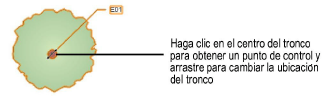
Es posible que la apariencia del árbol existente no esté alineada con su configuración 2D hasta que no se hayan especificado ciertos parámetros en la paleta Información del objeto. Por ejemplo, hasta que no se especifique la Acción, el árbol no se muestra con el conjunto de símbolos para Retener o Quitar; se debe establecer la significación para que se muestren los colores de significación.
Las propiedades del árbol existente se pueden editar en la paleta Información del objeto.
Haga clic para mostrar/ocultar los parámetros.
Parámetro |
Descripción |
Obtener datos de las especies |
Abre el cuadro de diálogo Datos de las Especies para obtener información botánica de la base de datos de plantas; ver Especificar información de especie de árbol existente |
Nombre botánico/Nombre común |
Muestra el nombre botánico y el nombre común del árbol, cuando se obtienen al hacer clic en Obtener datos de especies; como alternativa, introduzca el nombre botánico y el nombre común si no está usando la información de base de datos de la planta |
Opciones de número y etiqueta |
Abre el cuadro de diálogo Opciones de número y etiqueta para establecer las opciones de numeración automática y de etiqueta de identificación de planta; vea Etiquetas de identificación y numeración automática de árbol existente |
Árbol número |
Muestra el número automático del árbol, cuando se activa la numeración automática; como alternativa, si no se selecciona la numeración automática, introduzca un número de identificación para el árbol |
Origen |
Especifica si el árbol pertenece a una especie endémica, nativa o exótica |
Altura |
Establece la altura del árbol |
Tamaño de la copa de árbol irregular |
Abre el cuadro de diálogo Tamaño de la copa del árbol irregular, para especificar la forma del plano de una copa de árbol irregular en lugar de usar el método de diámetro de copa de árbol regular; ver Especificar una copa de árbol irregular. |
Ángulo
del Norte |
Gira una copa del árbol irregular para habilitar las acotaciones Norte, Este, Sur y Oeste de la copa del árbol para que esté correctamente alineada con los puntos de una brújula |
Diámetro
máx. de copa del árbol |
Fija el diámetro máximo de la copa del árbol |
También
usar diámetro mín. de copa de árbol |
Activa la opción de diámetro mínima para la copa del árbol, lo que permite que se especifique un tamaño de la copa del árbol más pequeño, adicional, para las formas de la copa del árbol que son ovaladas en vez de circulares |
Diámetro mín. de copa del árbol |
Especifica la dimensión mínima de la copa del árbol; la forma ovalada de la copa del árbol se crea dentro de los valores mínimos y máximos especificados. La forma sólida 3D también se verá afectada. |
Girar copa del árbol (forma de copa de árbol regular) |
Establece el ángulo de giro de la copa del árbol; esto resulta útil cuando la copa del árbol es una forma elíptica o irregular |
Altura de la primera rama |
Indica la altura de la rama más baja (primera); esto determina la posición inferior de la copa del árbol 3D |
DAP |
Especifica el diámetro del tronco del árbol a la altura del pecho. Se considera que la altura del pecho de un adulto es de entre 51 – 55” (1,3 – 1,4 m) por sobre el suelo. El valor DAP también determina el diámetro inicial de las zonas de raíz primaria y de la ramificación de la raíz. Se muestra un árbol con varios vástagos con el número de vástago después del valor DAP, que no puede ser editado. Dado que este tipo de árbol no tiene un solo tronco central, el DAP se calcula de manera diferente, calculando la raíz cuadrada de la suma del valor de diámetro de cada vástago al cuadrado. |
Abre el cuadro de diálogo Calculadora de varios vástagos, para árboles con más de un tronco central o vástago. Seleccione Usar varios vástagos, y luego especifique el diámetro de cada vástago o tronco para incluir en el cálculo DAP. El DAP se calcula de manera automática, pero es posible ajustarlo de ser necesario. |
|
Mostrar raíz |
Establece si desea mostrar la zona de la raíz primaria o de la ramificación de la raíz, solamente la zona de cepellón o ninguna zona de la raíz. Para especificar la apariencia de las zonas, haga clic en Propiedades 2D (ver Establecer apariencia 2D de árbol existente). Las zonas de raíz se mueven con la ubicación del tronco.
|
Diámetro de la ramificación de la raíz |
Especifica el diámetro de la zona de la ramificación de la raíz; inicialmente, este valor se fija en 2.5 veces el DAP, pero es posible cambiar el valor. Un valor cambiado se restablece si se desactiva Mostrar raíz; establezca el valor en 0 (cero) para volver a aplicar el factor DAP. |
Diámetro de la raíz primaria |
Especifica el diámetro de la zona de la raíz primaria; inicialmente, este valor se fija en 5 veces el DAP, pero es posible cambiar el valor. Un valor cambiado se restablece si se desactiva Mostrar raíz; establezca el valor en 0 (cero) para volver a aplicar el factor DAP. |
Diámetro del cepellón |
Cuando el cepellón se fija en mostrar, indica el diámetro del cepellón |
Protección del árbol |
Seleccionar cómo mostrar el área alrededor del árbol que protege al árbol; ver Especificar la zona de protección del árbol |
Radio Esquina ZPA (zonas irregulares) |
Cuando se habilita el modo edición de la zona de protección del árbol para zonas de protección irregulares, especifica el radio de esquina de la zona de protección; establezca en un valor menor para simular esquinas agudas |
Radio ZPA (zonas circulares) |
Para una zona de protección del árbol 12 x DAP o circular, muestra el radio de la zona |
Área ZPA |
Muestra el área calculada de la zona de protección del árbol |
Condición |
Indica la condición del árbol: excelente, bueno, promedio, pobre o personalizado |
Condición personalizada |
Cuando se selecciona una condición personalizada, introduzca la condición del árbol personalizada |
SULE |
Indica la clasificación de la expectativa de vida útil y segura (SULE, por sus siglas en inglés) para el árbol. Es posible introducir un valor de expectativa de vida personalizado. |
SULE personalizado |
Cuando se selecciona un SULE personalizado, introducir la expectativa de vida personalizada |
Significación |
Especifica la significación del árbol existente. Esta selección produce que se muestren los colores de significación establecidos en el cuadro de diálogo Propiedades 2D. Es posible establecer una significación personalizada. |
Significación personalizada |
Cuando se selecciona una significación personalizada, introducir la significación del árbol personalizada. Para preservar la capacidad de establecer y mostrar los colores de significación automáticamente, seleccionar uno de los valores de significación proporcionados y luego seleccionar Personalizado. Conservar la palabra de significación predeterminada inicial y luego introducir cualquier información personalizada. Por ejemplo, para usar la categoría Peligroso, pero agregar comentarios personalizados, seleccionar Peligroso y luego Personalizado. La palabra “Peligroso” se muestra para Significación personalizada. Después de la palabra Peligroso, agregue su comentario personalizado, como por ejemplo “Peligroso - eliminar inmediatamente”. Al retener la palabra Peligroso al inicio del comentario personalizado, los colores de significación seleccionados para Peligroso todavía se muestran. |
Acción/Comentario |
Indica la acción a seguir para el árbol. La categoría seleccionada (Retener, Trasplantar o Quitar) determina el símbolo que se mostrará de acuerdo con las selecciones hechas en el cuadro de diálogo Propiedades 2D. Es posible establecer una acción personalizada. Al trasplantar un árbol, establecer la Acción original del árbol a Trasplantar - ubicación original. Copiar el árbol, deshabilitar sus propiedades de numeración automática y asignar manualmente al mismo número de árbol o Árbol número del árbol original. Mover la copia hasta la nueva ubicación del árbol y establecer la Acción para la copia, Trasplantar - ubicación propuesta. |
Acción personalizada |
Cuando se selecciona una acción personalizada, introducir la acción personalizada a seguir para el árbol. Para preservar la capacidad de establecer automáticamente el símbolo que se muestra, seleccionar una de las acciones proporcionadas y luego seleccionar Personalizado. Conservar la categoría de acción predeterminada inicial y luego introducir cualquier información personalizada. Por ejemplo, para usar la categoría Quitar, pero agregar comentarios personalizados, seleccione Quitar y luego Personalizado. La palabra “Quitar” se muestra para Acción personalizada. Después de la palabra Quitar, agregar su comentario personalizado, por ejemplo “Quitar - dañado por tormenta”. Al retener la palabra Quitar al inicio del comentario personalizado, el símbolo seleccionado para Quitar todavía se muestra. |
Campos de arbolistas adicionales |
Estos campos especializados solo se muestran cuando se habilitan en el cuadro de diálogo Campos adicionales; es posible calificar cada árbol en función de si cumple con los criterios de arbolistas |
Forma |
Se refiere a la forma del árbol, desde uniforme (excelente) a torcido (deficiente) |
Estructura |
Los árboles con una excelente integridad estructural, creciendo en su hábitat natural, califican mejor que los árboles menos estables o que los árboles que no crecieron en su hábitat típico para el tipo de árbol |
Vigor |
Esto describe la salud del árbol y si está creciendo bien, sin plagas y con buena forma y estructura |
Diámetro en contrafuerte |
El diámetro en contrafuerte es el diámetro del tronco medido inmediatamente sobre la base del árbol donde el tronco es mayormente paralelo, como muestra la línea roja en este ejemplo:
|
Mostrar zona estructural de la raíz |
La zona estructural de la raíz (ZER) se refiere al área circular alrededor de la base de un árbol necesaria para la estabilidad estructural del árbol. La apariencia del indicador de ZER se establece por los parámetros de la zona de ramificación de la raíz (Color de línea crítica/Estilo en las Propiedades 2D). |
Cálc. de radio de la ZER |
Muestra el valor de radio de la zona de raíz estructural en metros, que se calcula en función del diámetro en el valor de contrafuerte (D) según la siguiente fórmula:
Si el valor calculado es menor que el Radio de la ZER mínimo especificado en el cuadro de diálogo Campos adicionales, se muestra, en cambio, el valor mínimo. |
Nivel reducido/Edad/Año en que fue plantado/Fecha de valoración/Ubicación/Notas |
Estos parámetros proporcionan información adicional sobre el árbol y se pueden incluir en informes. Es posible seleccionar las notas para que se muestren en la etiqueta del árbol. Es posible editar los nombres de campo, y es posible agregar campos adicionales, haciendo clic en Campos adicionales. |
Propiedades 2D |
Abre el cuadro de diálogo Propiedades 2D para establecer opciones de presentación para los atributos de la zona de protección del árbol, la zona de la raíz, los colores de significación y los componentes de símbolos 2D; ver Establecer apariencia 2D de árbol existente |
Propiedades 3D |
Abre el cuadro de diálogo Propiedades 3D para establecer las opciones de presentación de tronco y copa del árbol 3D; ver Establecer apariencia 3D del árbol existente |
Abre el cuadro de diálogo Campos adicionales, para personalizar campos de la paleta Información del objeto, agregando campos personalizados e incluyendo parámetros de arbolistas a informes de hoja de cálculo |
|
Visibilidad y etiquetas de campo personalizadas |
Es posible editar los primeros seis campos predeterminados desde la paleta Información del objeto para usar nombres de campo diferentes y es posible nombrar cuatro campos adicionales. Independientemente de los nombres usados para los campos, las fórmulas de hojas de cálculo para mostrarlos permanecen fijas; deslice el mouse sobre cada campo para ver su fórmula asociada en el texto de ayuda. ● Campo 1: =(“Árbol existente”.“NR”) ● Campo 2: =(“Árbol existente”.“Edad”) ● Campo 3: =(“Árbol existente”.“Año en que fue plantado”) ● Campo 4: =(“Árbol existente”.“Fecha de evaluación”) ● Campo 5: =(“Árbol existente”.“Ubicación”) ● Campo 6: =(“Árbol existente”.“Comentarios”) ● Campo 7 – Campo 10: =(“Árbol existente”.“Campo x”) donde x es el número de campo |
Presentación |
Seleccionar cuántos campos se mostrarán en la paleta Información del objeto |
Campos de arbolistas adicionales |
Muestra los parámetros de arbolista especializado en la paleta Información del objeto |
Mostrar forma, estructura y vigor |
Muestra estos campos en la paleta Información del objeto |
Mostrar contrafuerte, zona estructural de la raíz, etc. |
Muestra estos campos en la paleta Información del objeto
|
Radio de la ZER mínimo |
Especifica el radio mínimo necesario de la zona estructural de raíz (ZER); si el radio ZER calculado es menos que este valor, se usa, en cambio, este valor |
Aplicar propiedades |
Es posible aplicar los campos personalizados a un solo árbol, a todos los árboles del dibujo y como configuración predeterminada de la herramienta. ● Este objeto solamente: Aplica las propiedades al árbol existente actualmente seleccionado ● Todos los objetos en archivo: Aplica las propiedades a todos los árboles existentes en el dibujo ● Este objeto + archivos predeterminados: Aplica las propiedades al árbol existente actualmente seleccionado y establece las propiedades como las propiedades predeterminadas para la herramienta Árbol existente. A los árboles existentes ubicados con la herramienta después de hacer clic en OK se les aplicarán estas propiedades. ● Todos los objetos en archivo + archivos predeterminados: Aplica las propiedades a todos los árboles existentes en el dibujo y establece las propiedades como las propiedades predeterminadas para la herramienta Árbol existente. A los árboles existentes ubicados con la herramienta después de hacer clic en OK se les aplicarán estas propiedades. |
~~~~~~~~~~~~~~~~~~~~~~~~~
